Курсовая работа: Робота з базами даних в Мicrosoft Еxcel
Не дорівнює
Щоб знайти окремі записи, використовуючи критерій пошуку, необхідно виконати наступне:
1. Помістити курсор у будь-яку комірку бази даних.
2. Виконати команду Данн ые Þ Форма , щоб вивести на екран форму даних.
3. Клацнути на кнопці Критерии . У правому верхньому куті форми буде написане слово Критерии , а кнопка Критерии заміниться кнопкою Правка .
4. Ввести критерії пошуку у відповідні поля. Необхідно заповнити тільки ті поля, по яких буде здійснюватися пошук. Наприклад, якщо потрібно знайти всі записи, що мають відношення до Сан-Франциско, то слід ввести у поле Місто слово San – Francisco.
5. Натиснути клавішу <Enter> або клацнути на кнопці Правка , щоб повернутися до вихідної форми.
6. Для переходу між відібраними записами використовується кнопки Назад і Далее .
7. Завершивши перегляд записів, необхідно клацнути на кнопці Закр ыть .
У критеріях можна використовувати символи підстановки * і?. Знак питання позначає будь-який символ, а зірочка – послідовність довільних символів. Наприклад, критерій Н? ll, введений у поле Ім'я, дозволить брати імена Ha l l, Hill і Hu // , а критерій *der – слова, що закінчуються на der (такі, як chowder і loader).
3. Сортування бази даних
Після того як створена база даних, її можна перетворити. Наприклад, можна розташувати записи в будь-якому порядку, виконуючи сортування бази даних. Коли Excel сортує базу даних, усі записи в ній розміщаються в тім порядку, що задаються для сортування. Якщо сортується база даних так, щоб усі записи розміщалися в алфавітному порядкую по іменах, то після сортування нова база даних буде містити ті ж записи, що і стара, але розміщені вони будуть в алфавітному порядку по іменах.
Сортування по полях, що містять дату чи час, буде виконане правильно тільки в тому випадку, якщо дата і час будуть представлені у відповідному для цих елементів форматі. Якщо користувач сам відокремив формат для дати і часу, і Excel не розпізнає його, то дати будуть сортуватися як текст, що, цілком ймовірно, не дасть потрібних результатів.
При сортуванні Excel не враховує регістр символів. Порожні комірки розміщаються наприкінці (не важливо, як виконується сортування: по зростанню чи по спаданню). Для того щоб сортування виконувалося правильно, необхідно вказати поля, що будуть визначати новий порядок записів. Такі поля називаються ключовими. Іноді необхідно відсортувати базу даних відразу по декількох полях. Наприклад, якщо необхідно розмістити записи в базі даних в алфавітному порядку, використовуючи поле Прізвище в якості ключового, те після сортування всі прізвища будуть розміщені в алфавітному порядку, а імена – у довільному. Але можна відсортувати базу даних, використовуючи в якості першого ключового поля поле Прізвище, а в якості другого ключового поля – поле Ім'я. Щоб відсортувати базу даних потрібно виконати команду Дан ные Þ Сортировка.
Для того щоб відсортувати базу даних, потрібно виконати наступне:
1. Якщо потрібно відсортувати тільки частину записів у базі даних, слід виділити їх. Якщо ж необхідно відсортувати всю базу даних – помістити курсор у будь-якій її комірці.
2. Виконати команду Дан ные Þ Сортировка , щоб вивести на екран діалогове вікно Сортировка диапазона , як показано на мал. 4.
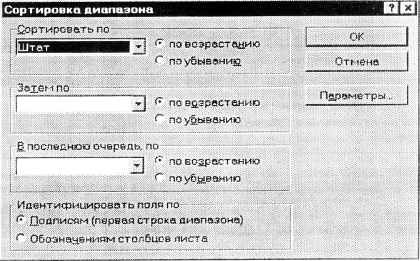
Мал. 4
3. У списку Сортировать по вибрати поле, по якому буде виконуватися сортування, і активізувати опцію по зростанню чи по спаданню , визначивши тим самим порядок сортування.
4. Якщо потрібно, щоб сортування виконувалося по декількох полях, необхідно вибрати їхні назви в списках Затем по і В последнюю очередь по . Спочатку сортування виконується по полю, зазначеному в списку Сортировать по , після цього – по полю, зазначеному в Затем по і зрештою – по полю, зазначеному в списку В последнюю очередь по.
5. Необхідно переконатися, що активізовано опцію Идентифицировать поля по подписям (первая строка диапазона ) у нижній частині діалогового вікна. У результаті рядок, у який занесені назви полів, не буде брати участь у сортуванні.
6. Клацнути на кнопці ОК , щоб виконати сортування.
Іноді необхідно відсортувати базу даних по більш ніж трьох полях. Припустимо, що створено великий список з адресами в Excel і необхідно відсортувати цю базу даних по штатах, містам, прізвищам і, нарешті, по іменах. Оскільки в діалоговому вікні Сортировка диапазона передбачене сортування максимум по трьох полях, можна припустити, що таке сортування неможливе. Насправді його можна виконати поетапно. Для цього потрібно почати із сортування по тим полям, що мають найменший пріоритет, і послідовно виконувати сортування по більш важливих полях. Першим у кожній групі сортування слід вказати саме важливе поле. Наприклад, якщо спочатку потрібно виконати сортування по полю Прізвище, то його варто вказати в списку Сортировать по . Потім необхідно виконати сортування по полю Ім'я, виходить, його варто вказати в полі опції Затем по . Потім слід виконати сортування ще раз, вказавши в списку Сортировать по поле Штат, у списку Затем по- поле Місто і, нарешті, у списку В последнюю очередь по- поле Прізвище.
Команда Автофильтр
Для добору даних на основі більш складних критеріїв, використання яких не передбачено при роботі з формою даних (і для того, щоб роздруковувати звіти тільки з визначеними даними), Excel має у своєму розпорядженні команду Автофильтр . За допомогою цієї команди визначаються критерії, по яких будуть відображатися тільки ті записи, що відповідають цьому критерію.
Дія команди Автофильтр продовжується доти, поки вона не буде відключена. Якщо біля назви поля є кнопки розгортання списку чи поруч з командою Автофильтр у меню стоїть галочка, то команда Автофильтр усе ще активізована.
Для того щоб відібрати запису за допомогою команди Автофильтр , слід виконати наступне: